Complete Analytics Optimization Suite (CAOS) 是一個 WordPress 輕量又優化的外掛,可以在本機管理 Google Analytic 的腳本,同時還可調整跳出率的時間,可以任意修改時間,以秒為單位。
現在的網站似乎都會去 google Analytics 申請一個帳號,來分析你的網站流量、訪客。然後 google Analytics 會給你一個 js 追蹤程式碼,叫你貼到首頁的 /head 前。
https://www.google.com.tw/intl/zh-TW/analytics/
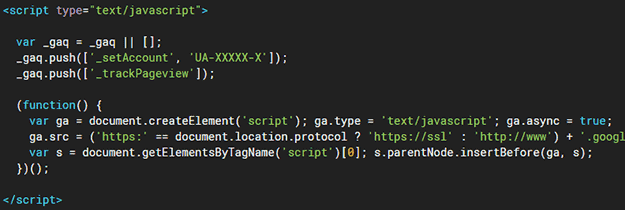
有的 WordPress 佈景主題也會提供 google Analytics 的功能,只要輸入 UA-XXXXX-X 就可以;如果你不會修改 Theme Header (header.php),也可以利用外掛來達成。
但是這個 google Analytics 分析外掛,往往會拖慢網站速度,甚至有的外掛還會造成主機 CPU 高負載,以 WPEngine 官網還把 google Analytics 外掛列為不准安裝的外掛之一,詳細的外掛列表可參考:
https://wpengine.com/support/disallowed-plugins/
如果你用 PageSpeed Insights 來檢視你的網站,如有安裝 google Analytics js 代碼,也會扣掉不少分數,這是因為 Google自己的 Analytics.js 的緩存到期時間設定為 2 小時,我們又該如何利用瀏覽器緩存? 當 Google 建議您複製其跟踪代碼,鏈接到外部託管的 Javascript 文件時,如何最小化 DNS 請求?
PageSpeed Insights
https://developers.google.com/speed/pagespeed/insights/
既然它很重要,又不想被這個 js 代碼拖慢網站,推薦使用 Complete Analytics Optimization Suite (CAOS) 這個輕量的外掛。
Complete Analytics Optimization Suite (CAOS)
https://wordpress.org/plugins/host-analyticsjs-local/
啟動後它會自動從 Google 的服務器下載最新版本的 analytics.js,追蹤代碼可以選擇放在 WordPress 主題的 Header 或 Footer 中,並使用 Matthew Horne 的更新分析腳本和 wp_cron 的修改版本保持本地的 Javascript 文件是最新的。
這樣,網站可以最大限度地減少 DNS 請求,利用瀏覽器緩存,跟踪訪問者,並遵循 Google 的建議,以使用最新功能和產品更新。
另外,我也喜歡它有「跳出率」秒數的調整,Google Analytics 分析小組實際上完全支持使用「調整後的跳出率」。在外掛設定中 Use adjusted bounce rate 我會設置為 30 秒,你也可以設定更長或更短的時間。
http://analytics.blogspot.com/2012/07/tracking-adjusted-bounce-rate-in-google.html
最後,安裝 CAOS Analytics 分析外掛後,你再用 PageSpeed Insights 分析一下你的網站,可以看到瀏覽器緩存或禁止轉譯的問題就沒有了。
覺得這個外掛不錯,可以請作者 BUY ME A BEER!



發佈留言